Discovery Plus tilbyder et massivt bibliotek af gratis såvel som eksklusive originalserier. Desuden er det dine penge værd at købe plus-medlemskabet. Discovery plus opdaterer on-demand indhold regelmæssigt, og det er den bedste del af det. Alligevel er folk usikre på, om de skal aktivere Discovery Plus eller ej. I mellemtiden vidste nogle af dem ikke, hvordan de skulle aktivere Discovery Plus på tv.
Ikke desto mindre er brugerne ikke helt tilfredse med dette. Dette bringer os til konklusionen på at bringe en guide op, der hjælper brugerne med at aktivere Discovery Plus på deres tv. Den tv-platform, der i øjeblikket understøttes af Discovery Plus, er Android TV 5.0 eller nyere, Amazon Fire TV, Apple TV, iPad, Roku, Samsung Smart TV, Xbox One, Series X og Series S. Så lad os starte uden at tage mere tid en rejse for at aktivere Discovery Plus på tv.
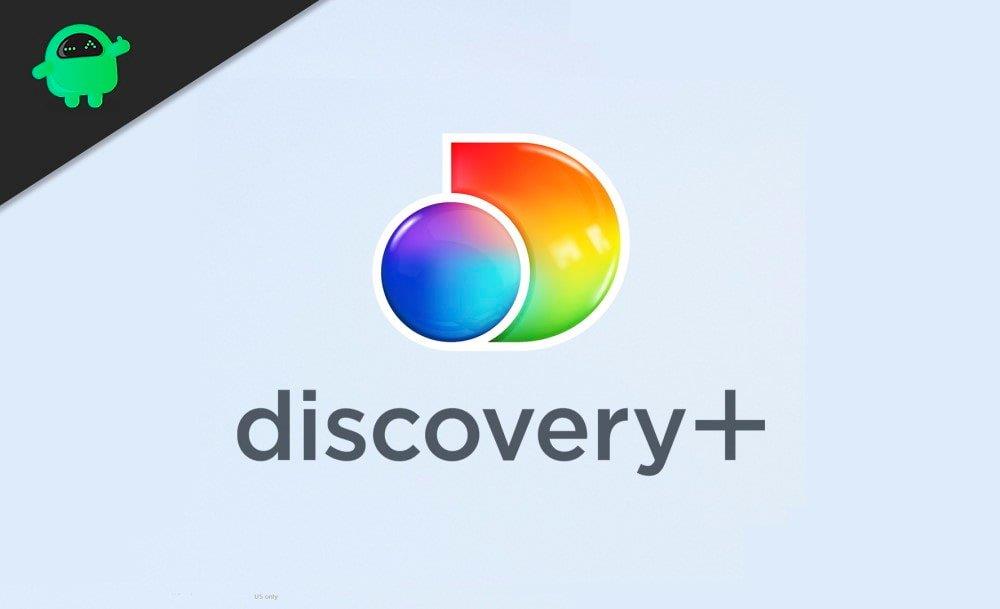
Læs også: Hvad er Discovery Plus Fallback Error, og hvordan rettes det?
Sådan aktiverer du Discovery Plus på tv
Antag, at du vil købe premium-planen og hoppe ind i en anden verden med den seneste originale serie, der er tilgængelig i Discovery Plus. Så lad os tage et kig på forskellige metoder til at aktivere Discovery Plus på tv.
Har du nogensinde hørt om Roku TV? Lad mig fortælle dig; Discovery Plus er blevet lanceret eller udgivet på både Roku TV såvel som Amazon Fire TV, hvilket betyder, at du nu kan nyde ubegrænset underholdning gennem Discovery Plus-tjenesterne.
Annoncer
Aktiver Discovery Plus på Roku TV
Du kan få adgang til Discovery Plus via Roku TV. Her fortæller vi dig, hvordan du aktiverer Discovery Plus på Roku TV.
- Først skal du trykke på Hjem-knappen fra din Roku-fjernbetjening.
- Naviger og vælg indstillingen Streaming Channels for at åbne Channel Store.
- Du finder en liste over kategorier med navne, nye, fremhævede og populære lige øverst i Channel Store.
- Skriv nu Discovery Plus i søgekanalerne.
- Da Discovery Plus er en betalt tjeneste, så skal du vælge Køb.Derefter installeres Discovery Plus-kanalen automatisk.
- Hvis du har en pinkode eller adgangskode til Roku-kontoen, bliver du bedt om at indtaste den.
Aktiver Discovery Plus på Amazon Fire TV
Du kan prøve Amazon fire-kompatible enheder med Discovery Plus. Men før det skal du være sikker på, at din enhed skal være kompatibel til at køre Discovery Plus. For at bruge dette, følg den proces, vi beskriver nedenfor: –
- Tænd din brandenhed.
- Brug din fjernbetjenings søgeknap til at søge efter Discovery Plus.
- Vælg nu den korrekte app fra søgeresultaterne.
- Klik derefter på Hent.
- Derefter vil Amazon downloade og installere appen på få sekunder.
- Nu, efter installationen, skal du åbne Discover Plus-appen på din Amazon Fire-enhed.
- Log ind med din Discovery Plus-konto, eller opret en ny, og få et Plus-medlemskab.
- Efter login kan du automatisk se alt Plus-abonnementsindholdet på dit tv.
Aktiver Discovery Plus på Apple TV
- Tænd dit Apple TV og gå til App Store.
- Søg efter Discovery Plus i App Store.
- Fra det viste resultat skal du vælge det relevante.
- Du kan også bruge stemmesøgningen til at søge i Discovery Plus-appen.
- Tryk på installationsknappen. Applikationen installeres nu automatisk på dit Apple TV.
- Nu skal du endelig logge ind og nyde Discovery Plus-indholdet.
Aktiver Discovery Plus på Android TV
- Tænd for dit Android TV, og åbn Play Butik direkte.
- Søg nu efter Discovery Plus fra søgemenuen.
- Vælg derefter den relevante fra søgeresultatet.
- Tryk på installationsknappen. Applikationen installeres nu automatisk på dit Android TV.
- Log nu ind med dine Plus-abonnementskontooplysninger og nyd Discovery Plus premium-indholdet.
- Husk, at hvis du har Android TV med en Android-version, der er lavere end 5.0, virker denne applikation muligvis ikke på dit Android TV.
Aktiver Discovery Plus på Xbox One
- Åbn din Xbox one og gå til butikssektionen.
- Vælg søgemuligheden under kategorisektionen.
- Skriv derefter Discovery Plus og vælg den rigtige fra det viste resultat.
- Nu vil du blive dirigeret til dens butiksside.
- Vælg indstillingen Få det gratis, der er placeret i højre side for at installere det på din Xbox One.
- Men før det vil en ansvarsfraskrivelse bede om køb i appen. Tryk på Bekræft for at fortsætte med den videre installationsproces.
- Gå nu til Mine apps og spil efter installationen, og start Discovery plus-appen.
- Til sidst skal du logge ind med din premium-konto og nyde Discovery Plus-indholdet.
Sådan aktiverer du Discovery Plus på tv
Da Discovery Plus er tilgængelig for alle disse platforme ovenfor, har jeg nævnt trinvise procedurer. Hvis du ikke er i stand til at aktivere, så kommenter nedenunder, og jeg vil være der for at hjælpe dig.












